Используйте Eclipse для Clone репозитория GitHub Repository с несколькими проектами
1. Цель статьи
Вы, вероятно, уже знакомы с использованием Eclipse для clone (клонирование) GitHub Repository в качестве проекта.
В этой статье я расскажу вам, как использовать Eclipse для cloneGitHub Repository, содержащего несколько проектов.
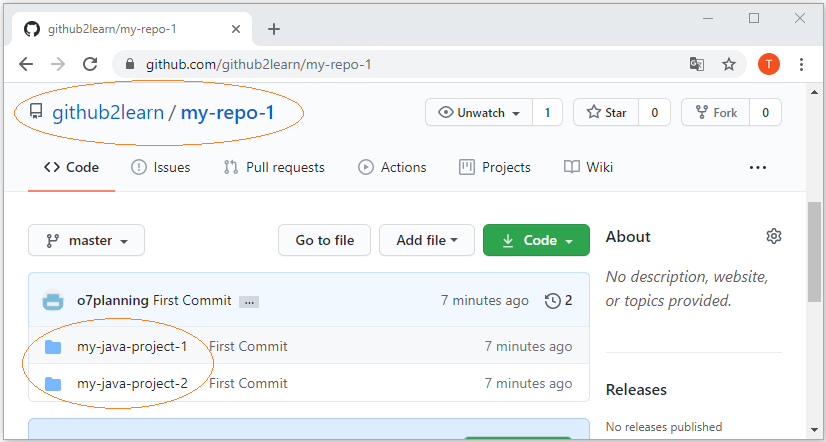
2. GitHub Clone
Предположим, что на github.com имеет Repository, содержащий несколько Java-проектов, и вам нужно clone (клонировать) его на свой компьютер и работать с этими проектами на Eclipse.
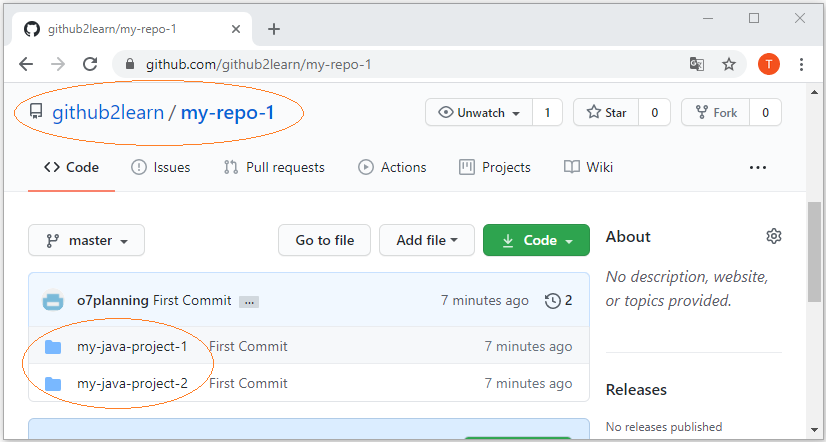
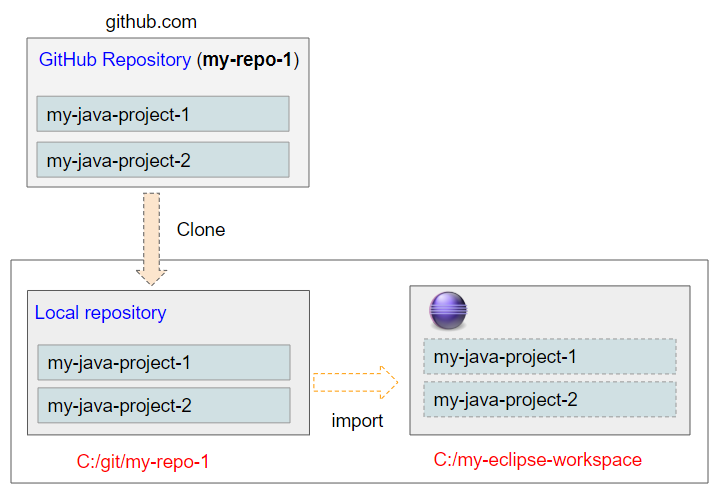
В Eclipse выберите:
- Window > Show View > Other ...
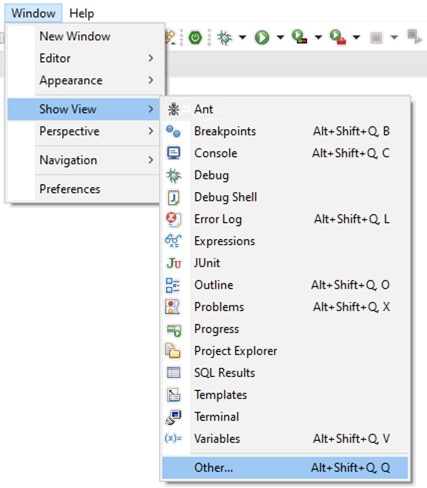
Затем найдите View с названием "Git Repositories" и нажмите кнопку "Open":
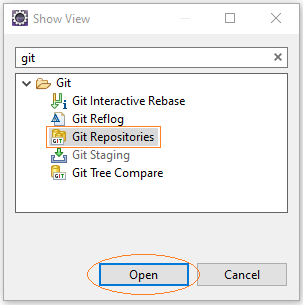
В открытом окне "Git Repositories" нажмите кнопку "Clone a Git repository":
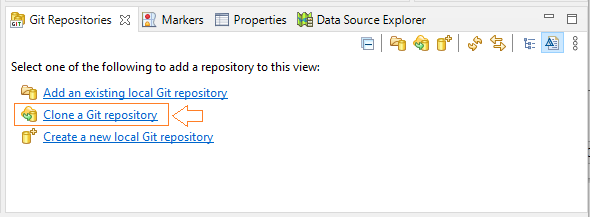
Введите свои username/password и адрес GitHub Repository, а затем нажмите кнопку Next.
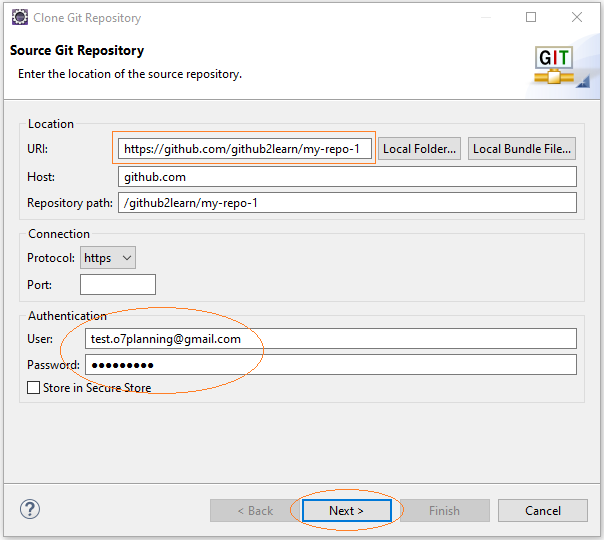
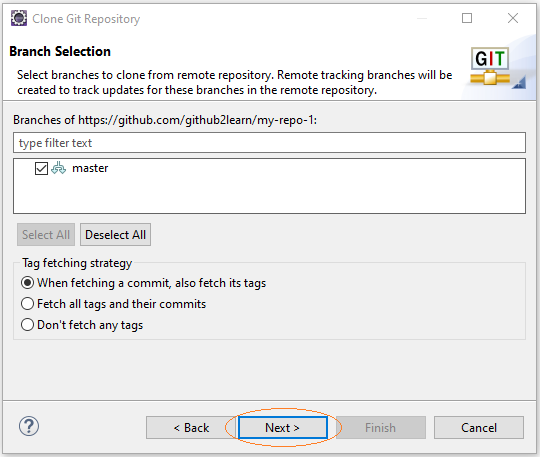
Выберите каталог, который будет использоваться в качестве Local Repository (локального репозитория). Обратите внимание, что этот каталог должен отличаться от каталога "Eclipse Workspace", над которым вы сейчас работаете.
- C:\git\my-repo-1
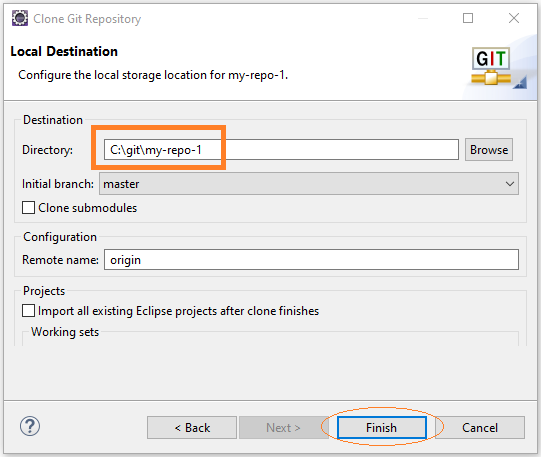
После совершения "Clone" (клонирования) вы получите проекты в Local Repository:
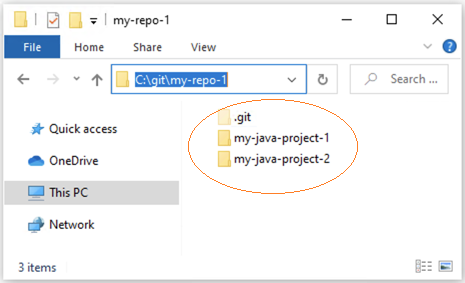
На данный момент в Eclipse вы работаете в каталоге "Eclipse Workspace":
- C:\my-eclipse-workspace
Вам нужно импортировать проекты из Git Local Repository в Eclipse Workspace.
Теперь в Eclipse выберите:
- File > Import...
- General > Existing Projects into Workspace
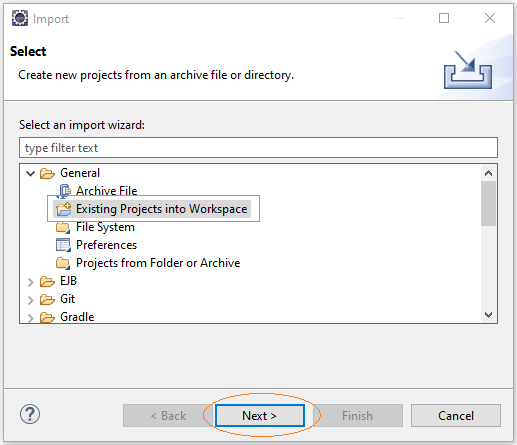
Выберите "Local Repository" в качестве корневого каталога для импорта проектов.
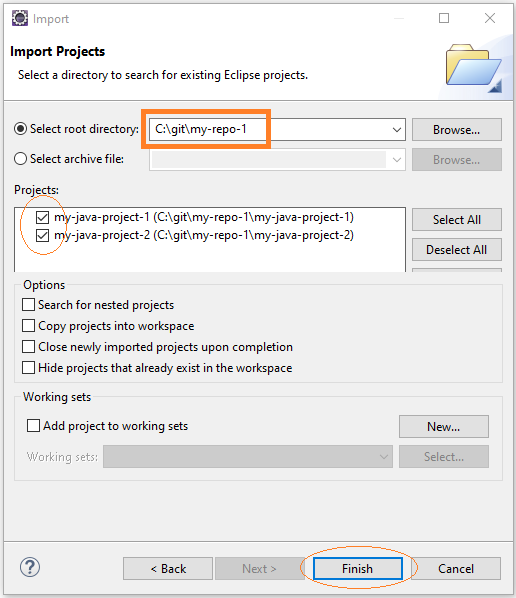
После успешного импорта проектов вы увидите, как они появятся в Eclipse:
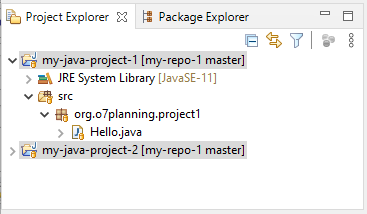
Примечание: когда вы откроете папку "Eclipse Workspace", вы не увидите никаких проектов, потому что исходный код проекта все еще находится в папке "Local Repository". Поэтому любые изменения, внесенные в исходный код проекта, будут храниться в Local Repository. Позже вы можете перенести эти изменения GitHub Repository с помощью команды "Commit".
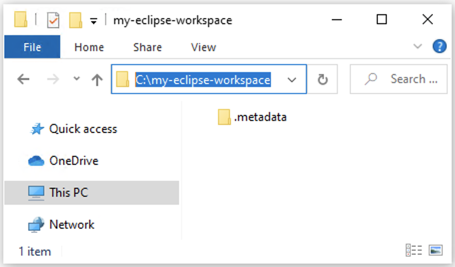
Pуководства Git
- Как создать и удалить Repository на GitHub?
- Используйте GitHub с GitHub Desktop
- Установите Git в Windows
- Как запустить HTML-файлы GitHub в браузере
- Перенести проект Eclipse на GitHub как Repository
- Создайте GitHub Repository с несколькими проектами Eclipse
- Используйте Eclipse для Clone репозитория GitHub Repository с несколькими проектами
Show More